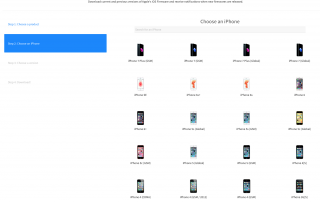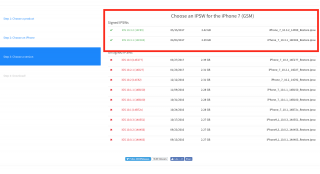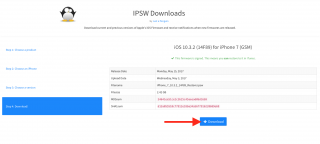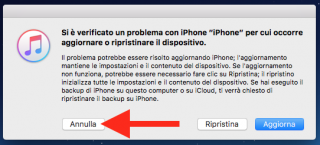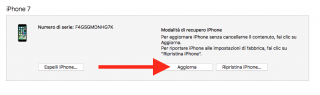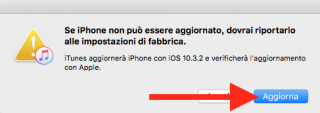Come fare il downgrade da iOS 11 beta a iOS 10 senza il backup
Essendo una beta riservata agli sviluppatori e ai tester, iOS 11 al momento è ancora poco stabile e contiene qualche bug, non ostante ciò molti utenti hanno deciso di installarlo comunque perché introduce tantissime novità, tra cui il nuovo centro di controllo, la possibilità di registrare lo schermo e il nuovo centro notifiche.
Se anche tu non hai resistito alla tentazione di installare il nuovo iOS 11 beta e adesso hai cambiato idea e vorresti tornare a iOS 10, grazie a questa guida riuscirai a farlo senza formattare il dispositivo, quindi perdere i dati del tuo telefono: contatti, foto, app.
La seguente procedura può essere eseguita su tutti i dispositivi (iPhone, iPad e iPod Touch), tutto ciò che ti occorre è un computer Windows o Mac con iTunes installato.
Ma adesso bando alle ciance e procediamo con il downgrade a iOS 10…
La prima cosa da fare è quella di disattivare Trova il mio iPhone dal dispositivo di cui si desidera effettuare il downgrade, per farlo vai su Impostazioni, quindi clicca sul primo link dove è riportato il tuo nome e cognome e successivamente su iCloud per individuare la funzione Trova il mio iPhone e disabilitarla.
Enter your text here ...
Arrivato a questo punto, dal browser del tuo computer dovrai collegarti all'indirizzo http://ipsw.me
scegliere il dispositivo in tuo possesso tra iPhone, iPad o iPod e successivamente indicare il modello esatto del dispositivo.
Una volta scelto il modello esatto del dispositivo, sarai reindirizzato su un'altra pagina da cui scaricare una versione di iOS 10 tra una di quelle presenti nella sezione Signed IPSWs.
Terminato il download di iOS 10, scollega il cavo lightning dal dispositivo e spegni il dispositivo completamente utilizzando il tasto power.
Riaccendi il dispositivo nel seguente modo:
- In caso si tratti di un iPhone 7 o 7 Plus dovrai tenere premuto il tasto Volume giù.
- Per tutti gli altri dispositivi bisogna tenere premuto il tasto Home.
In entrambi casi, una volta premuto uno dei suddetti tasti, dovrai inserire subito il cavo lightning che a sua volta dovrà essere collegato al computer.
Noterai che sul dispositivo dopo il logo della mela apparirà la schermata di recovery mode, mentre sul computer apparirà il seguente avviso una volta aperto iTunes: "Si è verificato un problema con iPhone "iPhone" per cui occorre aggiornare o ripristinare il dispositivo."
Arrivato a questo punto dovrai cliccare sul pulsante Annulla e aprire iTunes.
Su iTunes ti ritroverai di fronte alla seguente schermata, tenendo premuto il tasto alt su Mac o shift su Windows dovrai cliccare su Aggiorna (o Verifica aggiornamenti), quindi selezionare il file scaricato in precedenza.
Conferma cliccando nuovamente su Aggiorna all'apertura del seguente popup.
Adesso non ti resta che attendere la fine del downgrade che sarà del tutto automatico, al termine del quale se avrai eseguito in maniera corretta questa guida, tornerai ad iOS 10 senza perdere i tuoi dati.
Se desideri rimuovere anche profilo beta da iPhone o iPad e non ricevere più gli aggiornamenti beta leggi questa guida.